În septembrie 2014, Apple a adăugat posibilitatea utilizatorilor de a spune cu voce tare „Hey Siri” pentru a invoca asistentul digital fără a fi nevoie de vreun buton sau să fie manevrat fizic dispozitivul.
La început, Hey Siri necesita ca un dispozitiv să fie conectat la alimentare. Hey Siri este acum o caracteristică care funcționează indiferent dacă dispozitivul este conectat la o priză de perete sau nu.

Deci, ce se va întâmpla dacă strigi „Hey Siri” lângă mai multe dispozitive care acceptă funcția?
După cum a fost menționat în secțiunea anterioară, toate dispozitivele din apropiere care acceptă funcția Hey Siri profită de Bluetooth pentru a comunica rapid între ele și a stabili dispozitivul utilizat.
Dispozitivul care răspunde la Hey Siri este unul dintre următoarele:
- Dispozitivul care a auzit cel mai bine.
- Dispozitivul care a fost ridicat recent.
- Dispozitivul care a fost utilizat recent.
Ca exemplu, dacă îți ridici încheietura pentru a trezi display-ul Apple Watch și spui cuvintele magice, Siri știe că dorești să o chemi prin ceas, așa că va trimite o comandă rapidă altor dispozitive din apropiere pentru a ignora solicitarea.
Dacă ai mai multe dispozitive Apple, iată cum poți utiliza Hey Sir. pe fiecare dispozitiv.
iPhone și iPad
Ridică-ți iPhone-ul, iPad-ul sau iPod touch-ul pentru a-l trezi, apoi spune „Hey Siri”. În mod alternativ, apasă și menține apăsat butonul lateral de pe iPhone X sau butonul Home de pe dispozitivele iOS mai vechi pentru a îi pune imediat întrebări lui Siri.

Dacă iPhone-ul tău este așezat cu fața în jos pe o masă, acesta nu va răspunde la Hey Siri.
Siri tetherless funcționează pe iPhone 6s, iPad Pro, iPad de generația a șasea și modele iPod touch de a șasea generație sau mai noi. Modelele mai vechi trebuie conectate la priză pentru a putea utiliza funcția Hey Siri.
Mac
Dacă Mac-ul acceptă, poți utiliza Siri fără să faci click pe pictograma Siri sau să apeși o comandă rapidă de la tastatură (poți folosi Hey Siri atunci când Mac-ul tău este blocat sau în stare de repaus). Spune „Hey Siri” când computerul este treaz, te-ai autentificat în contul de utilizator macOS și ecranul nu este blocat. Dacă asistentul tău digital de încredere nu răspunde la comandă, asigură-te că Listen for Hey Siri și Allow Siri When Locked sunt bifate în setările Siri.
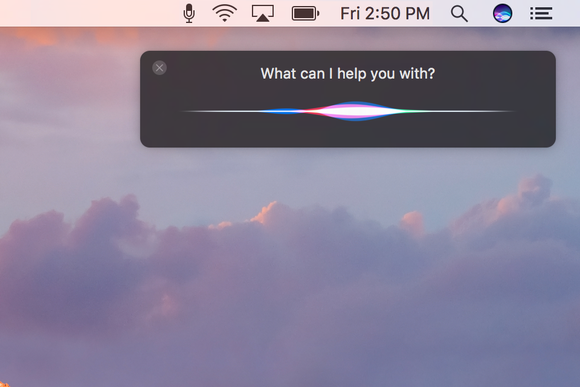
Siri pentru Mac necesită macOS Sierra 10.12 sau o versiune ulterioară. Hey Siri este limitat la anumite modele.
Apple Watch
Pentru a activa Hey Siri pe Apple Watch:
Pe iPhone-ul tău, selectează Settings>Siri & Search și asigură-te că opțiunile cu Listen for Hey Siri și Press Home for Siri au fost activate.
În Apple Watch, selectează Settings General> Siri și asigură-te că Hey Siri este pornit.
Pentru ca Hey Siri să acorde prioritate ceasului tău asupra oricărui alt dispozitiv, ridică încheietura sau atinge afișajul ceasului. Când ecranul se trezește din somn, spune „Hey Siri” urmat de solicitarea ta.
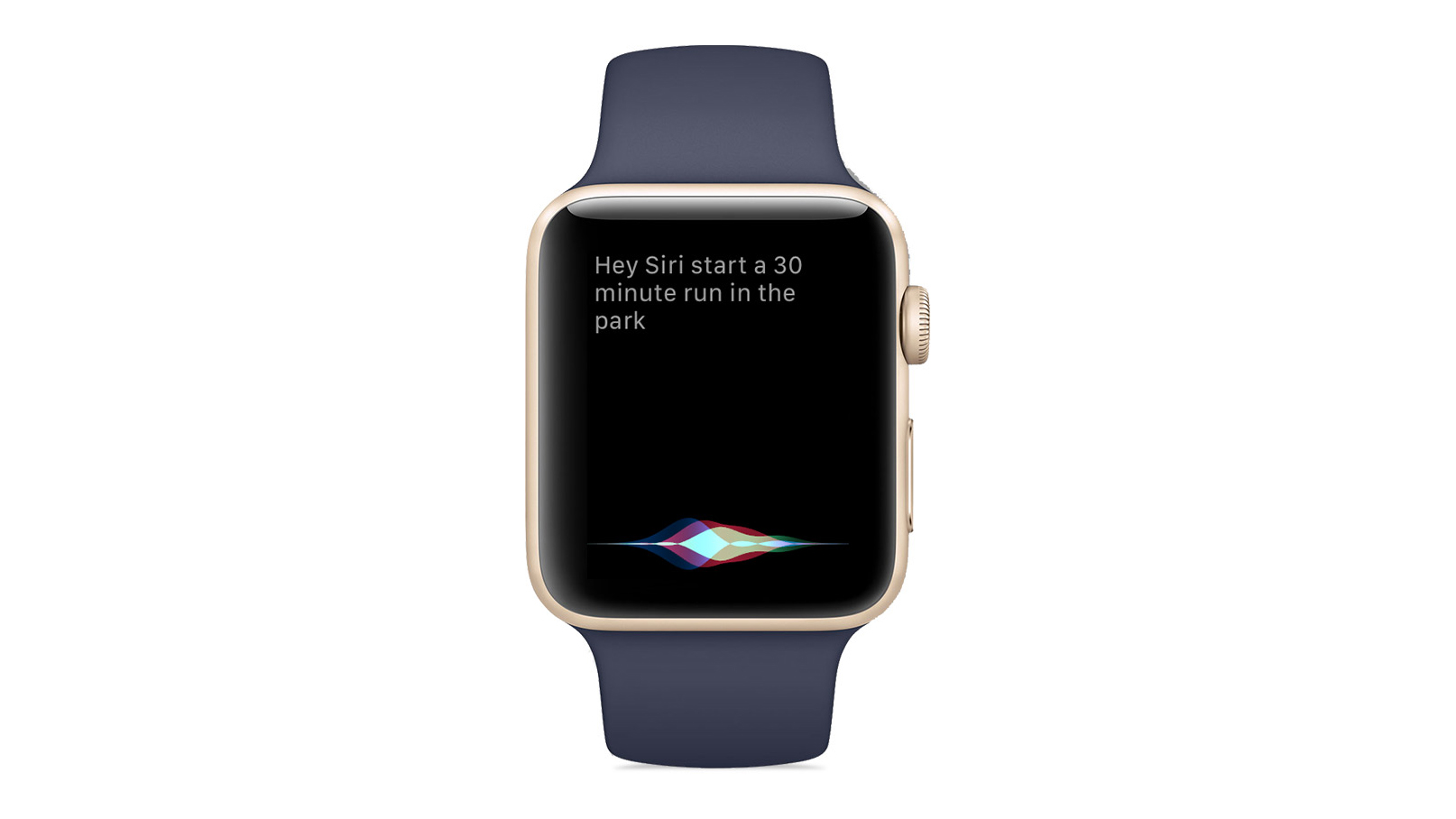
Hey Siri funcționează pe orice model Apple Watch. Pe Apple Watch Series 3 și mai nou, Siri vorbește cu voce tare.
La modelele mai vechi, primești răspunsuri vizuale pe fața ceasului. Apple Watch Series 3 și versiuni mai noi, îți permit, de asemenea, să activezi și să folosești Siri dintr-o cască Bluetooth asociată.
Ceasul sau telefonul trebuie să fie conectate la internet pentru ca Siri să funcționeze.
Apple TV
Apple TV nu acceptă încă funcția always-on Hey Siri. Pentru a utiliza Siri pe Apple TV de generația a patra sau Apple TV 4K, asigură-te că funcția a fost activată pentru setup-ul tău din Settings > General > Siri. Apoi, pur și simplu ține apăsat butonul Siri de pe telecomanda Siri, spune ce dorești și eliberează butonul Siri.
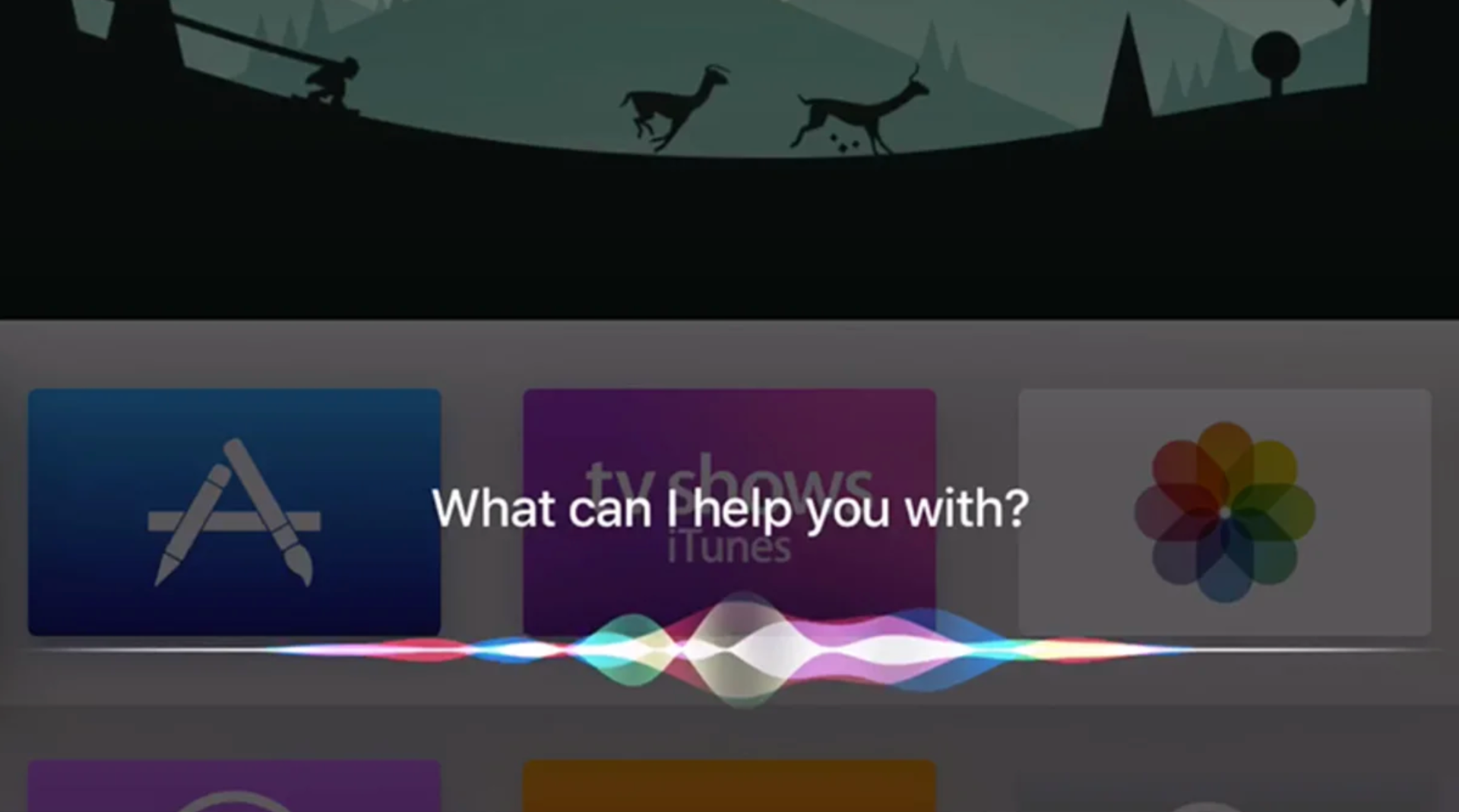
Siri pe Apple TV necesită tvOS 9 sau versiuni mai noi.
Răspunde la Hey Siri dispozitivul greșit? În acest caz, următoarele sfaturi te pot ajuta să rezolvi problema:
- Pornește Bluetooth: Asigură-te că fiecare dispozitiv Hey Siri are Bluetooth-ul pornit. Dacă Bluetooth este dezactivat pe gadgetul tău sau acesta nu este în aria de acoperire Bluetooth a celorlalte dispozitive, vei primi răspunsuri multiple la cererea ta.
- Update OS: Ar trebui să te asiguri că fiecare dispozitiv are cel mai nou sistem de operare de la Apple. Dacă unele dispozitive folosesc software mai vechi, este posibil să primești mai multe răspunsuri la cererea ta.
- Pornește Hey Siri: Evident, funcția Hey Siri trebuie activată în setările Siri de pe fiecare dispozitiv.
- Conexiune la Internet: În timp ce recunoașterea Hey Siri se întâmplă pe dispozitiv, analizarea întrebărilor necesită o conexiune la Internet. Dacă utilizezi Siri pe Apple Watch, asigură-te că ceasul sau telefonul are o conexiune la Internet activă.
- Ai grijă la iPhone Facedown Detection: Începând cu iOS 9, iPhone a acceptat o funcție Facedown Detection care oprește toate alertele și dezactivează temporar funcția Hey Siri.
- Verifică setările HomePod: Difuzorul nu are un ecran care să-l lămurească imediat dacă „Hey Siri” este pornit sau oprit. Dacă ai dezactivat „Hey Siri” pe HomePod, atinge ecranul și menține apăsat, spunând cu voce tare„Turn on Hey Siri” pentru a reactiva funcția. Alternativ, utilizează aplicația Home pentru a dezactiva Listen for Hey Siri.
- Deschizi calculatorul: iMac Pro din 2017 și MacBook Pros din 2018 folosesc coprocesorul T2 Apple care se ocupă și de Hey Siri. Dacă Mac-ul tău acceptă Hey Siri, dar nu răspunde la cuvintele declanșatoare, deschiderea calculatorului va activa sesiunea de ascultare Siri.
- Nu bloca ecranul Mac: Mac-ul tău nu răspunde la Hey Siri atunci când ecranul este blocat. Dacă nu poți utiliza „Hey Siri” în timp ce ecranul este blocat, deselectează casuța de lângă „Allow Siri when locked" în System Preferences > Siri.




